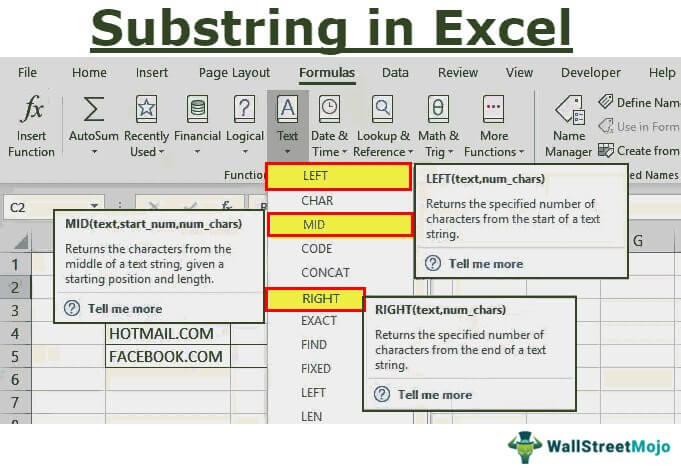
Fungsi SUBSTRING di Excel
Fungsi SUBSTRING adalah fungsi terintegrasi bawaan di Excel yang dikategorikan dalam fungsi TEXT. Substring berarti mengekstrak string dari kombinasi string. Misalnya, kami memiliki string sebagai ‘Saya Anak Baik,’ dan kami ingin menghapus “Baik” dari string yang diberikan. Dalam skenario seperti itu, kita bisa menggunakan extracting substring. Sayangnya, tidak ada fungsi bawaan untuk mengekstrak substring di Excel, tetapi kita dapat menggunakan fungsi lain seperti fungsi MID atau LEFT dan RIGHT.
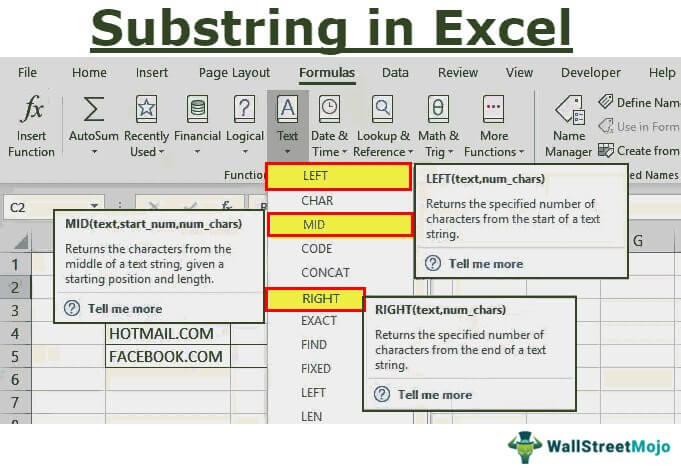
Anda bebas menggunakan gambar ini di situs web Anda, templat, dll., Harap berikan kami tautan atribusiBagaimana Memberikan Atribusi? Tautan Artikel untuk Di-Hyperlink
Misalnya:Sumber : Substring di Excel (wallstreetmojo.com)
3 Jenis Fungsi Substring
- Fungsi Substring KIRI
- Fungsi Substring KANAN
- Fungsi Substring MID
Mari kita bahas masing-masing secara rinci.
#1 – Fungsi Substring KIRI
Ini mengekstrak sejumlah karakter tertentu dari sisi kiri atau karakter pertama dari string teks yang disediakan.
Sintaks atau rumus untuk fungsi LEFT di Microsoft ExcelFungsi LEFT Di Microsoft ExcelFungsi left mengembalikan jumlah karakter dari awal string. Misalnya, jika kita menggunakan fungsi ini sebagai =LEFT( “ANAND”,2), hasilnya akan AN.baca lebih lanjut adalah:
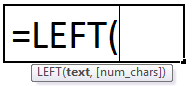
Sintaks atau rumus fungsi LEFT memiliki argumen yang disebutkan di bawah ini:
- text : (Parameter wajib atau wajib) String teks berisi karakter yang ingin Anda ekstrak.
- num_chars: (Parameter opsional) Ini adalah jumlah karakter dari sisi kiri string teks yang ingin Anda ekstrak.
- Misalnya, =LEFT(‘application,’ 3) mengembalikan 3 jumlah karakter dari sisi kiri, yaitu, ‘app.’
Poin untuk Diingat tentang Fungsi LEFT
- Dalam fungsi LEFT dan RIGHT, num_chars harus sama dengan OR lebih besar dari nol. Jika tidak, ini mengembalikan #VALUE! Kesalahan.
- Jika argumen num_chars dalam fungsi LEFT atau RIGHT lebih besar dari panjang teks, LEFT mengembalikan semua teks. Misalnya, =LEFT (‘FUNCTION,’ 25) mengembalikan ‘FUNCTION.’
- Jika argumen num_chars di fungsi kiri atau kanan dihilangkan, ia akan mempertimbangkan atau menganggap 1 secara default. Misalnya, =LEFT(‘Swift’) mengembalikan ‘S.’
Fungsi Substring MID
Ini mengekstrak sejumlah karakter tertentu dari bagian tengah string teks yang disediakan.
Sintaks atau rumus untuk fungsi MID di ExcelFungsi MID Di ExcelFungsi mid di E xcel adalah fungsi teks yang menemukan string dan mengembalikannya dari bagian tengah spreadsheet mana pun. selengkapnya adalah:
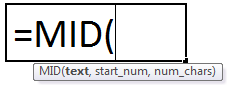
Semua argumen wajib dan membutuhkan parameter.
Sintaks atau rumus fungsi MID memiliki argumen yang disebutkan di bawah ini:
- Teks : Ini adalah string teks yang berisi karakter yang ingin Anda ekstrak.
- start_num: Ini menentukan posisi karakter pertama atau posisi awal substring dari mana Anda ingin memulai.
- num_chars: Jumlah karakter dari bagian tengah string teks yang ingin Anda ekstrak. (dimulai dengan start_num).
- Misalnya, =MID(‘majori,’ 2,5) mengembalikan substring dari karakter kedua dan 5 huruf atau alfabet dari karakter kedua, ‘ajori.’
Poin untuk Diingat
- Jika start_num lebih besar dari panjang teks, maka fungsi MID mengembalikan nilai kosong.
- Jika start_num kurang dari 1, maka fungsi MID mengembalikan #VALUE! Kesalahan.
- Jika num_chars adalah nilai negatif, maka fungsi MID mengembalikan #VALUE! Kesalahan.
Fungsi Substring KANAN
Ini mengekstrak sejumlah karakter tertentu dari sisi KANAN string teks yang disediakan.
Sintaks atau rumus fungsi RIGHT pada Microsoft ExcelFungsi RIGHT Pada Microsoft ExcelFungsi RIGHT adalah fungsi teks yang memberikan jumlah karakter dari ujung string yaitu dari kanan ke kiri. Misalnya, jika kita menggunakan fungsi ini sebagai =RIGHT ( ‘ANAND’,2) ini akan memberi kita ND sebagai hasilnya. Baca lebih lanjut adalah:
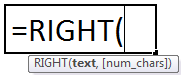
Sintaks atau rumus fungsi RIGHT memiliki argumen yang disebutkan di bawah ini:
- Teks : (Parameter wajib atau wajib) Ini adalah string Teks yang berisi karakter yang ingin Anda ekstrak.
- num_chars: (Parameter opsional) Jumlah karakter dari sisi KANAN string teks yang ingin Anda hapus.
- Misalnya, =RIGHT(‘application,’ 6) mengembalikan 6 jumlah karakter dari sisi kanan, yaitu, ‘cation.’
Bagaimana cara menggunakan Fungsi SUBSTRING di Excel?
Mari kita lihat bagaimana fungsi SUBSTRING bekerja di Excel.
Contoh #1 – Ekstrak Substring di Excel Menggunakan Fungsi LEFT
Dalam contoh yang disebutkan di bawah ini, sel ‘B3’ berisi ID karyawan dengan namanya. Di sini, kita hanya perlu mengekstrak ID karyawan dengan bantuan FUNGSI KIRI.
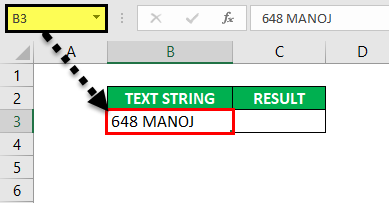
Mari kita terapkan fungsi ‘LEFT’ di sel ‘C3’. Ketik =LEFT( di sel ‘C3’ tempat argumen untuk fungsi LEFT akan muncul. yaitu =LEFT (text, [num_chars]) harus dimasukkan.
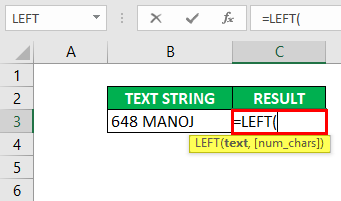
Teks : String teks berisi karakter di mana Anda ingin mengekstrak substring Excel, misalnya, ‘B3’ atau ‘648 MANOJ.’
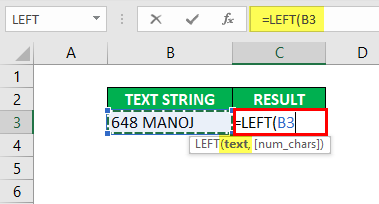
num_chars : Jumlah karakter dari sisi kiri string teks yang ingin Anda ekstrak. Di sini ID karyawan berisi 3 angka, jadi kami hanya ingin menghapus tiga angka pertama.
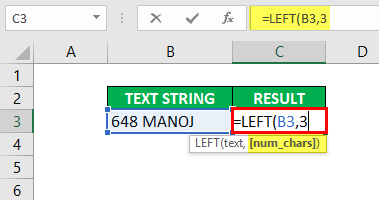
Klik tombol “ENTER” setelah memasukkan semua argumen fungsi LEFT: =LEFT(B3,3).
Ini mengekstrak 3 karakter pertama dari teks, 648.
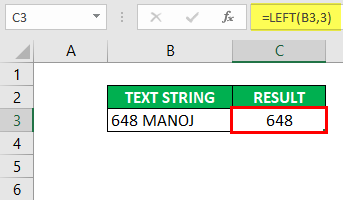
Contoh #2 – Ekstrak Substring di Excel Menggunakan Fungsi RIGHT
Contoh yang disebutkan di bawah berisi nama domain atau situs web. Di sini, kita perlu mengekstrak tiga karakter terakhir dengan bantuan fungsi RIGHT.
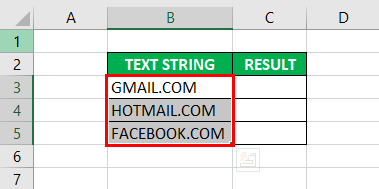
Mari kita terapkan fungsi KANAN di sel ‘C3’. Ketik =RIGHT( di sel ‘C3,’ di mana argumen untuk fungsi RIGHT akan muncul: =RIGHT (text, [num_chars]) harus dimasukkan.
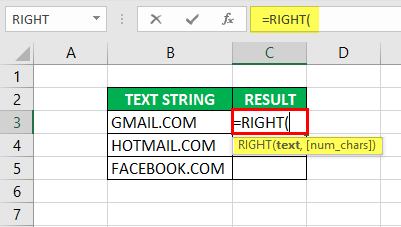
Teks : String teks berisi karakter di mana Anda ingin mengekstrak substring Excel, misalnya, ‘B3’ atau ‘GMAIL.COM.’
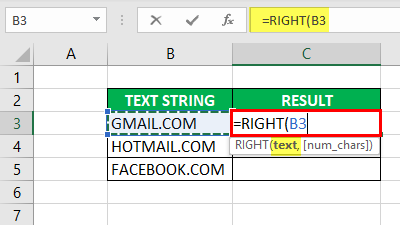
num_chars : Ini adalah jumlah karakter dari sisi kanan string teks yang ingin Anda ekstrak. Di sini, semua nama situs diakhiri dengan ‘COM’, jadi kami hanya menginginkan tiga karakter terakhir.
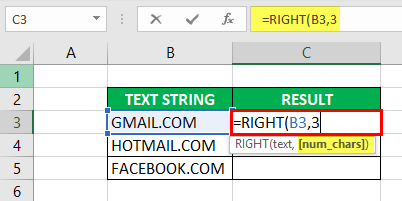
Klik tombol “Enter” setelah memasukkan fungsi RIGHT: =RIGHT(B3,3).
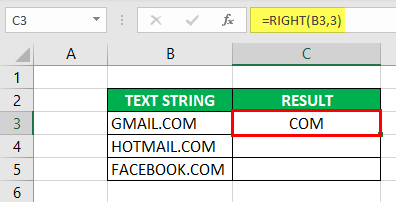
Demikian pula, itu diterapkan ke sel lain. Anda juga dapat menggunakan opsi “seret & lepas” untuk mendapatkan keluaran yang diinginkan.
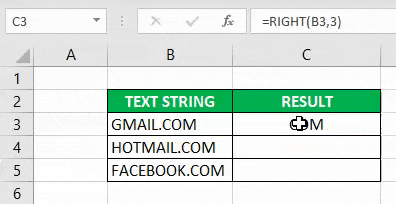
Ini mengekstrak 3 karakter terakhir dari teks, COM.
Contoh #3 – Ekstrak Substring di Excel Menggunakan Fungsi MID
Dalam contoh yang disebutkan di bawah, sel ‘B3’ berisi NOMOR TELEPON dengan kode area. Di sini, kita hanya perlu mengekstrak kode area dengan bantuan MID FUNCTION.
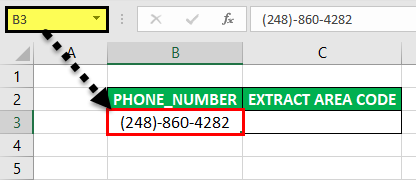
Mari kita terapkan fungsi MID di sel ‘C3’. Ketik =MID( di sel ‘C3’ tempat argumen untuk fungsi MID akan muncul. yaitu =MID(text,start_num,num_chars) harus dimasukkan.
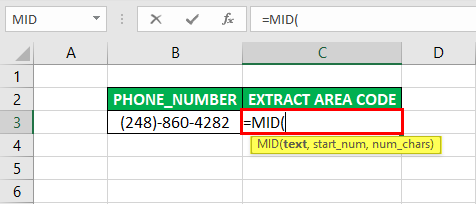
Teks : Ini adalah string teks yang berisi karakter di mana Anda ingin mengekstrak substring excel, yaitu ‘G14’ atau ‘(248)-860-4282.’
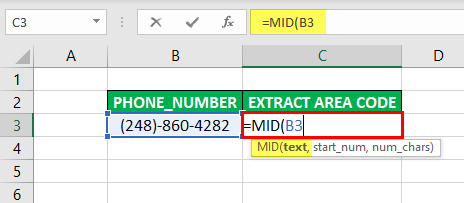
start_num: Ini menentukan posisi karakter pertama atau posisi awal substring dari mana Anda ingin memulai, yaitu, di nomor telepon, nomor di dalam tanda kurung adalah kode area. Kami hanya menginginkan angka-angka di dalam tanda kurung, yaitu 248. Di sini, angka di dalam tanda kurung dimulai dari posisi ke -2 .
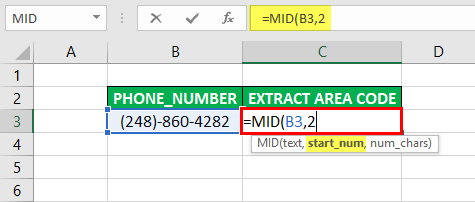
num_chars: Jumlah karakter dari bagian tengah string teks yang ingin Anda ekstrak. (dimulai dengan start_num). Kami hanya menginginkan 3 angka di mana kode area ada di dalam tanda kurung, yaitu 3 karakter.
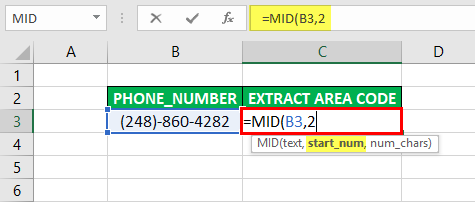
Klik tombol “Enter” setelah memasukkan semua argumen fungsi MID : =MID(B3,2,3) .
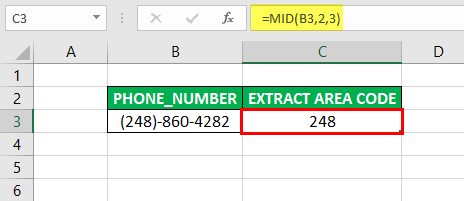
Itu mengekstrak 3 karakter atau angka yang ada di dalam tanda kurung, 248 .
Hal-hal untuk diingat
Fungsi SUBSTRING Excel memiliki aplikasi yang luas:
- Ini digunakan untuk mendapatkan nama domain dari alamat email dengan bantuan fungsi KANAN.
- Ini digunakan untuk mendapatkan nama depan, tengah, dan belakang dari nama lengkap dengan fungsi SUBSTRING.
- Ini digunakan untuk menghapus garis miring di URL web.
- Ini digunakan untuk mengekstrak kode negara atau negara bagian dari nomor telepon.
Artikel yang Direkomendasikan
Artikel ini telah menjadi panduan untuk SUBSTRING di Excel. Di sini, kami membahas cara menggunakan fungsi SUBSTRING di Excel: LEFT, MID, dan RIGHT beserta contoh Excel dan template Excel yang dapat diunduh. Anda juga dapat melihat alat Excel yang berguna ini: –
- Fungsi String di Excel Fungsi VBAString Di Excel Fungsi VBAString di VBA tidak menggantikan string; sebagai gantinya, fungsi ini membuat string baru. Ada banyak fungsi string di VBA, semuanya diklasifikasikan sebagai fungsi string atau teks. Baca lebih lanjut
- Fungsi ISNAFungsi ISNAFungsi ISNA adalah fungsi penanganan kesalahan di Excel. Ini membantu untuk mengetahui apakah ada sel yang memiliki ‘#N/A error’ atau tidak. Fungsi ini mengembalikan nilai ‘true’ jika ‘#N/A error’ teridentifikasi atau “false” jika tidak teridentifikasi.baca lebih lanjut
- STRING ke Tanggal di VBASTRING Ke Tanggal Di VBACDATE adalah fungsi bawaan di VBA yang mengubah string menjadi angka dan kemudian mengonversi angka itu menjadi tanggal. Format hasil hanya ditentukan oleh format tanggal sistem.baca selengkapnya
- VBA SubstringVBA SubstringVBA SubString adalah fungsi penting yang digunakan untuk memisahkan data dengan membagi string VBA menjadi substring yang berbeda. Ada tiga jenis fungsi substring yang tersedia di VBA, yaitu fungsi kiri-kanan, tengah, dan split.baca selengkapnya








